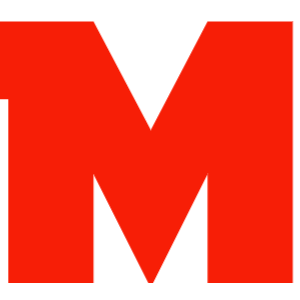한글 문서 표 안에서 들여쓰기(Shift+Tab) 안될 때 한글 문서 작성 중 표를 만들어 활용하는 경우가 많습니다. 그리고 표 안에 여러 내용을 작성하게 됩니다. 내용을 작성한 후 보기 좋게 편집하기 위해 문단들의 줄을 맞추는 작업도 실행합니다. 표 안 문단 줄 맞추기 위해서는 간편하게 Shift+Tab을 사용하면 됩니다. 하지만 Shift+Tab 단축키가 먹히질 않는 경우가 있어 해결 방법을 알아보고자 합니다.
한글 표 문단 들여쓰기 설정하기(요약)
한글 표 문단 들여쓰기(Shift+Tab)는 한글프로그램 도구, 환경설정에서 편집 수정하기로 들어가면 쉽게 설정할 수 있습니다.
[도구] – [환경설정] – 편집탭 – “표안에서 〈Tab〉으로 셀 이동” 해제하기
한글 표 문단 들여쓰기 설정하는 방법
1. 한글 프로그램을 열고 상단의 마지막 탭 도구를 클릭하여 마지막 두 번째 ‘환경설정’을 클릭하여 실행시킵니다.
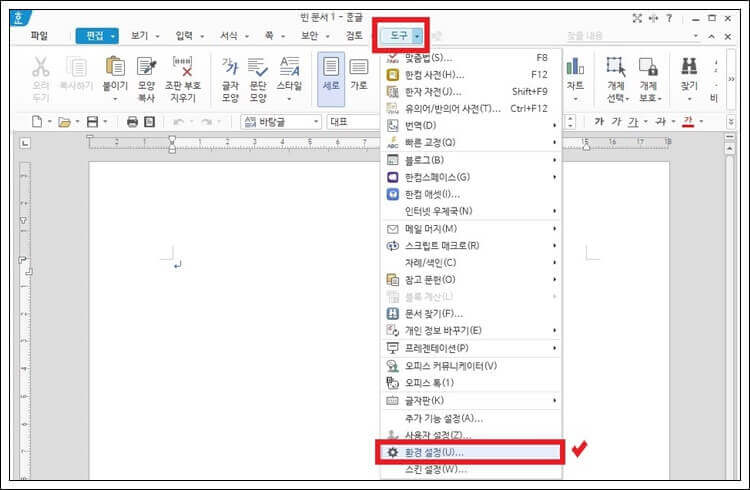
2. 첫 번째 편집탭 중간 부분에 편집 영역에 “☑ 표안에서 〈Tab〉으로 셀 이동”이 설정되어있다면 한글 표 문단 들여쓰기 단축키 Shift+Tab이 먹히지 않게 됩니다.
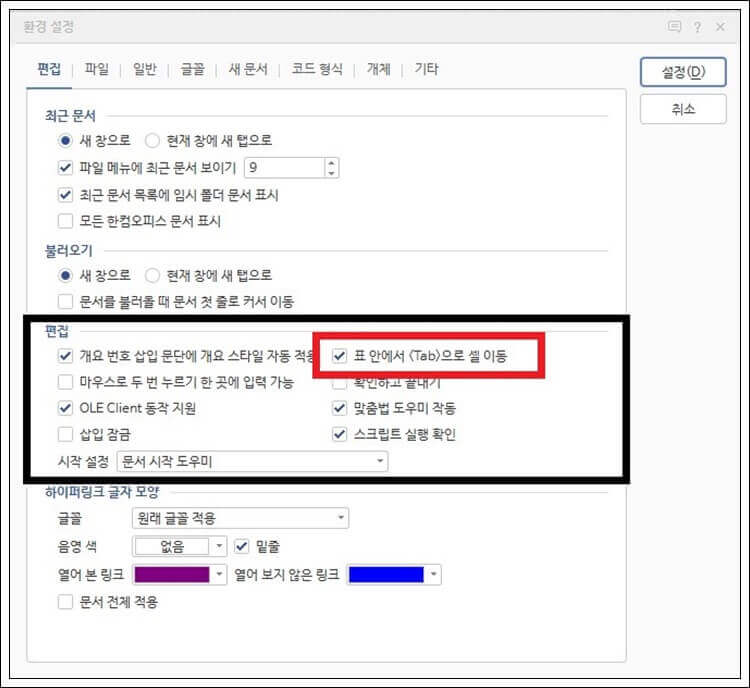
3. Shift+Tab 단축키를 사용하여 표 안 문단을 들여쓰기를 하고 싶다면 아래 그림처럼 “□ 표안에서 〈Tab〉으로 셀 이동” 체크 해제 후 오른쪽 설정 버튼을 클릭합니다.
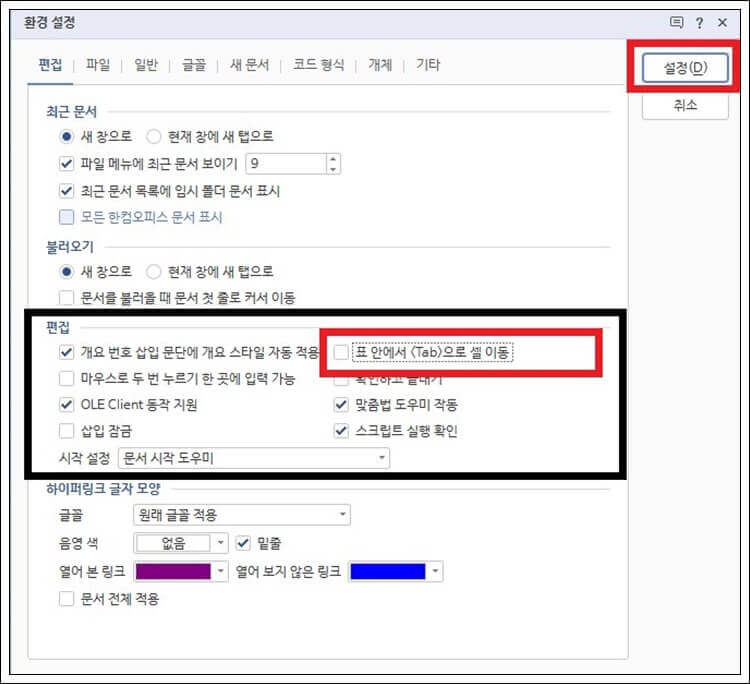
마무리
Shift+Tab 단축키 사용으로 들여쓰기를 하셨던 분이라면 단축키가 먹히지 않아 당황하신 적 있으실 것입니다. 스페이스 바를 여러 번 툴러 줄을 맞추는 일은 여건 번거로운 일이 아닙니다. Shift+Tab 단축키가 먹히는 않을 때는 환경설정에서 편집 옵션을 설정 해제하면 바로 사용할 수 있습니다. Shift+Tab 단축키가 왜 먹히지 않았는지 방법을 알았으니 바로 적용해 보시길 바랍니다.